Polylang Alternative ที่ดีที่สุดคืออะไร? 5 ตัวเลือกที่ต้องพิจารณา
เผยแพร่แล้ว: 2023-09-14คุณกำลังมองหาทางเลือกอื่นแทน Polylang หรือไม่? คุณสงสัยหรือไม่ว่ามีปลั๊กอินการแปลอื่นที่เหมาะกับเว็บไซต์ของคุณมากกว่าหรือไม่?
Polylang เป็นหนึ่งในปลั๊กอิน WordPress ที่ได้รับความนิยมมากที่สุดสำหรับการสร้างเว็บไซต์หลายภาษา ผู้ใช้ชอบความเก่งกาจและรายการคุณสมบัติ ในขณะเดียวกันก็มีข้อบกพร่องและช่องทางสำหรับการปรับปรุงเช่นเดียวกับสิ่งอื่นๆ ดังนั้น ทางเลือกอื่นแทน Polylang อาจเป็นตัวเลือกที่ดีกว่าสำหรับคุณ ทั้งนี้ขึ้นอยู่กับความต้องการและข้อกำหนดของคุณ
เพื่อช่วยให้คุณทราบว่าสิ่งนั้นเป็นจริงสำหรับคุณหรือไม่ ในโพสต์นี้ เราจะให้ภาพรวมคร่าวๆ ของ Polylang คุณลักษณะต่างๆ และข้อดีและข้อเสียแก่คุณ หลังจากนั้น เราจะดูทางเลือกปลั๊กอินต่างๆ ที่คุณสามารถใช้แทน Polylang และหารือเกี่ยวกับความแตกต่างหรือดีกว่ากัน
ภาพรวม Polylang: ข้อดีข้อเสียของปลั๊กอินการแปล
Polylang คือการแปล WordPress ที่ให้บริการฟรีในไดเร็กทอรีปลั๊กอิน WordPress ก่อนที่จะเจาะลึกโซลูชันทางเลือก เรามาตรวจสอบก่อนว่ามีอะไรบ้าง
การตั้งค่าและการตั้งค่า
เมื่อคุณติดตั้ง Polylang เป็นครั้งแรก ระบบจะแนะนำคุณตลอดการตั้งค่าด้วยวิซาร์ด
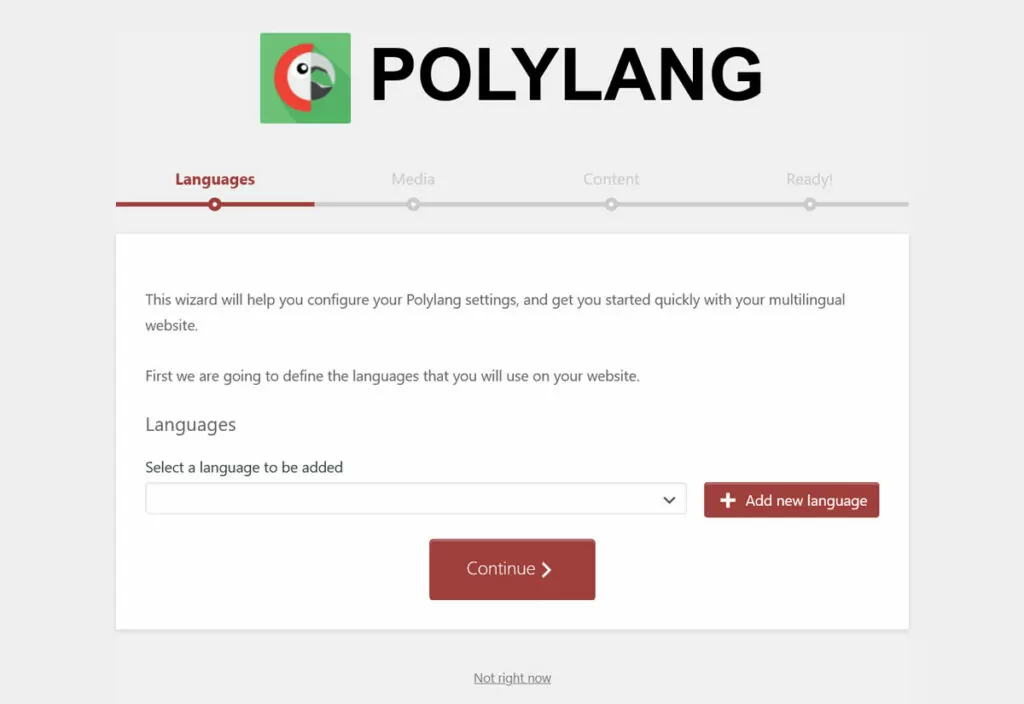
ที่นี่ คุณเลือกภาษาที่คุณต้องการใช้บนไซต์ของคุณ ไม่ว่าคุณต้องการแปลสื่อและกำหนดเนื้อหาที่มีอยู่ให้กับภาษาก็ตาม หลังจากนั้นคุณสามารถใช้ Polylang ได้
จุดแรกของคุณควรเป็นการตั้งค่า ซึ่งคุณจะพบใต้รายการเมนูของตัวเอง
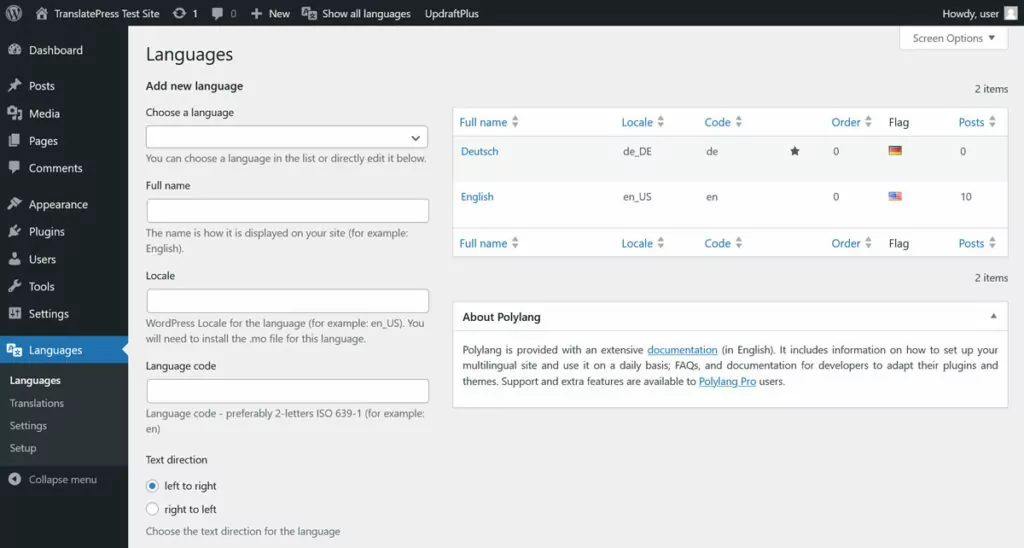
ที่นี่ คุณสามารถเพิ่มหรือลบภาษาในไซต์ของคุณและปรับแต่งแฟล็กและรหัสได้ คุณยังพบการตั้งค่าทั้งหมดที่นี่ สิ่งเหล่านี้ช่วยให้คุณควบคุมได้ว่า URL หลายภาษาของคุณควรมีลักษณะอย่างไร ว่าจะตรวจจับภาษาของเบราว์เซอร์โดยอัตโนมัติหรือไม่ และอื่นๆ อีกมากมาย
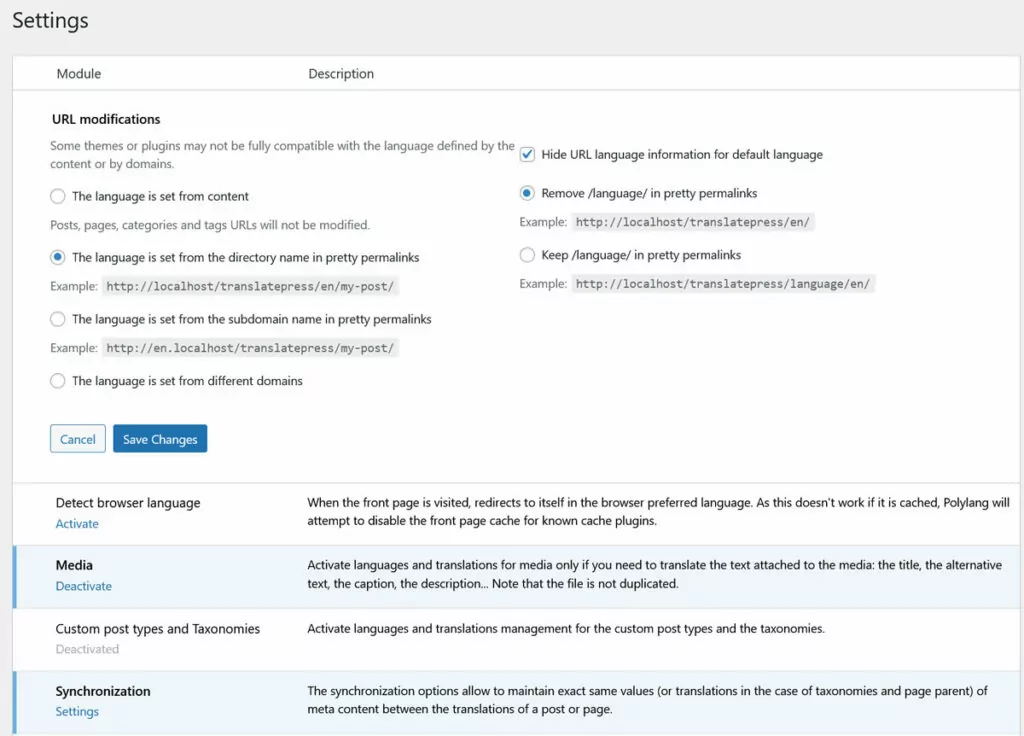
วิธีแปลเนื้อหาด้วย Polylang
หากคุณต้องการแปลไซต์ของคุณ คุณมีหลายตัวเลือก สำหรับเนื้อหาโพสต์และเพจ คุณจะพบการตั้งค่าใหม่ในตัวแก้ไข WordPress ที่ให้คุณกำหนดภาษาให้กับเนื้อหาแต่ละชิ้นได้
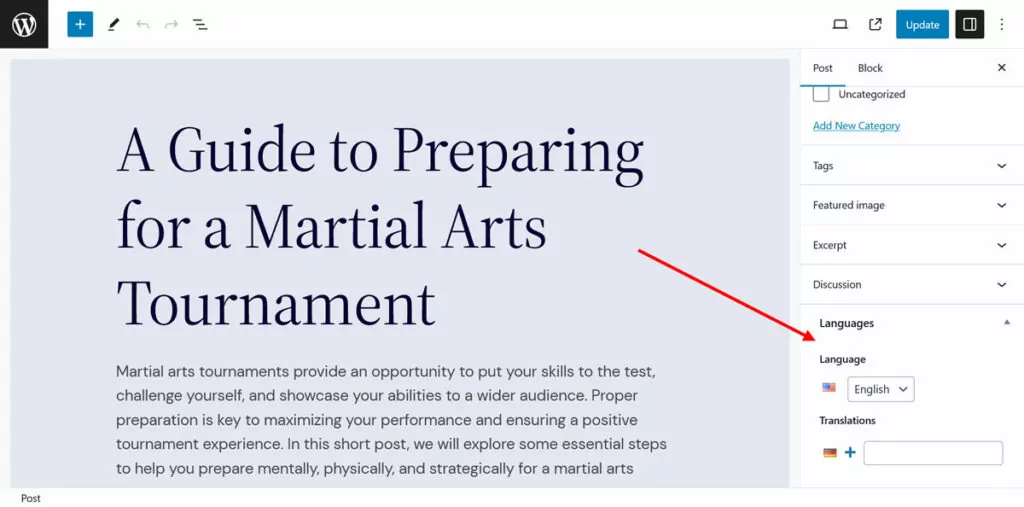
คุณยังสามารถสร้างการแปลเป็นภาษาอื่นจากที่เดียวกันได้
สิ่งสำคัญที่ควรทราบคือใน Polylang การแปลเป็นเนื้อหาอิสระที่บันทึกไว้แยกต่างหาก คุณไม่สามารถแก้ไขได้จากหน้าจอเดียวกัน แต่ต้องสลับไปมาเพื่อทำการเปลี่ยนแปลง
เมื่อคุณสร้างเวอร์ชันภาษาต่างๆ แล้ว คุณจะสามารถดูเวอร์ชันเหล่านั้นได้ในรายการโพสต์และเพจ คุณสามารถเพิ่มคำแปลเพิ่มเติมจากที่นี่ได้
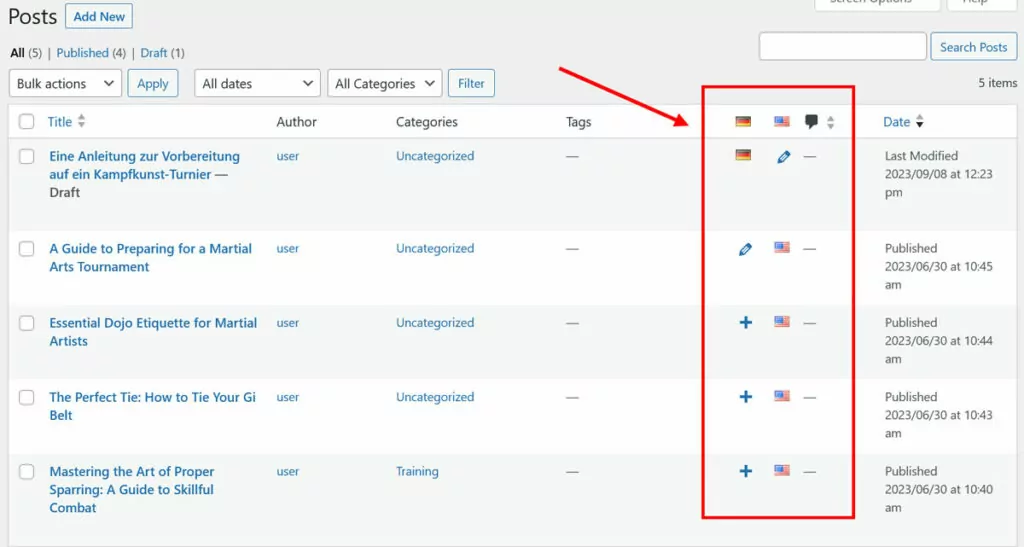
มีตัวเลือกที่คล้ายกันสำหรับการจัดหมวดหมู่ เช่น หมวดหมู่และแท็ก ประเภทโพสต์ที่กำหนดเอง และสื่อ หากคุณเปิดตัวเลือกนั้น Polylang ยังสามารถแปลเมนูและวิดเจ็ตตลอดจนฟิลด์ที่กำหนดเองได้
โปรดทราบว่าสำหรับสตริงธีมและปลั๊กอิน คุณต้องใช้เมนู การแปล แยกต่างหาก
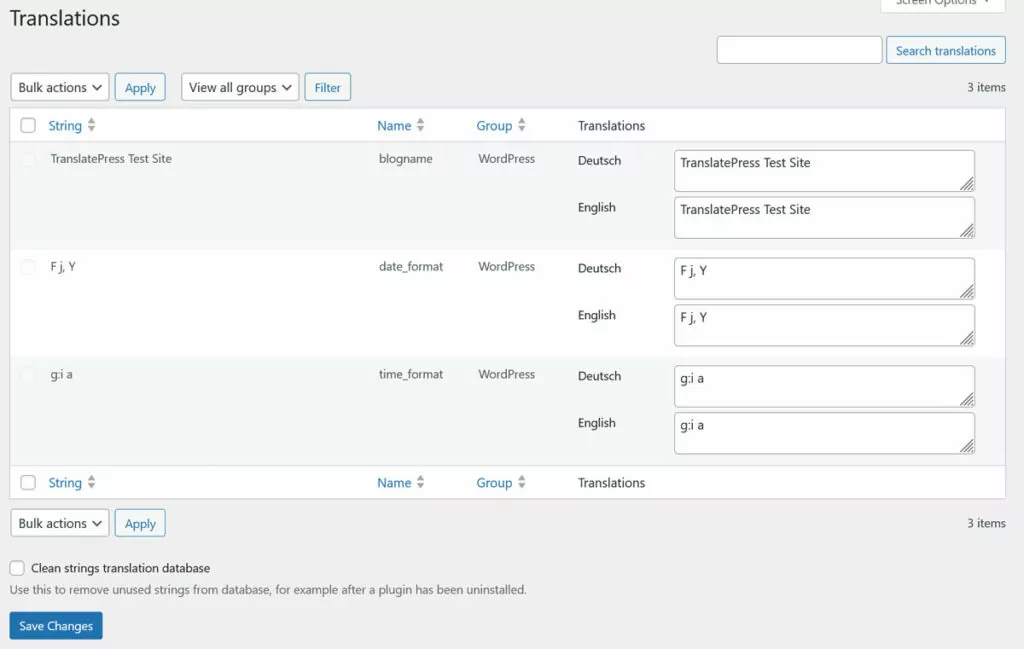
การแสดงตัวสลับภาษา
นั่นทำให้เกิดคำถามว่า คุณจะทำให้ผู้ใช้สามารถสลับระหว่างภาษาใน Polylang ได้อย่างไร
ด้วยเหตุนี้ ปลั๊กอินจึงมีตัวสลับภาษาในรูปแบบของวิดเจ็ต รายการเมนู หรือแท็กเทมเพลต PHP หากคุณเป็นนักพัฒนา
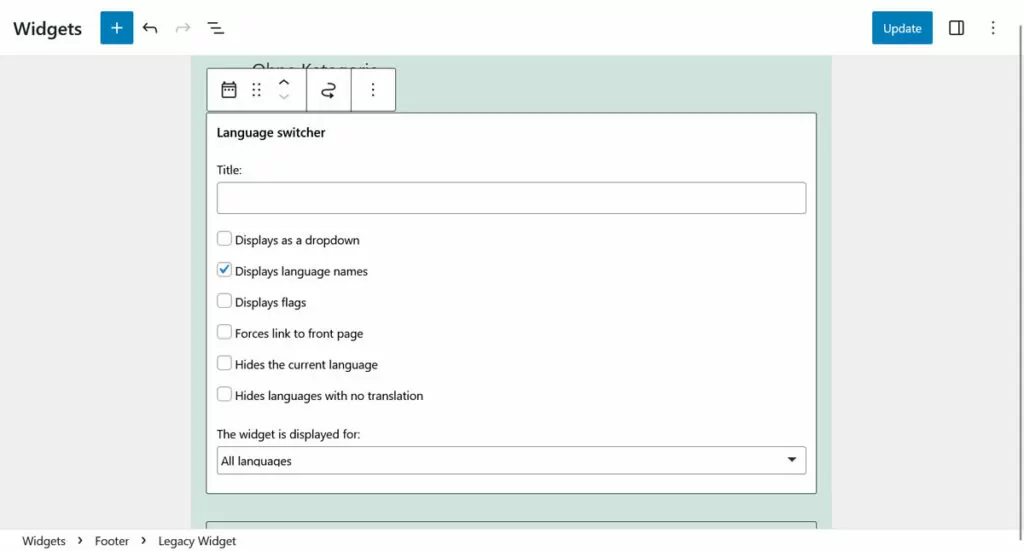
นอกจากนี้ยังมีบล็อกตัวสลับภาษาที่คุณสามารถใช้กับบล็อก WordPress และเครื่องมือแก้ไขไซต์ได้ อย่างไรก็ตามอันนั้นสงวนไว้สำหรับผู้ที่ซื้อรุ่นพรีเมี่ยม
เวอร์ชันที่ต้องชำระเงิน: Polylang Pro
นอกเหนือจากปลั๊กอินพื้นฐานฟรีแล้ว Polylang ยังมีเวอร์ชัน Pro อีกด้วย ความแตกต่างที่สำคัญจากเวอร์ชันฟรีคือโดยพื้นฐานแล้วจะเปิดปลั๊กอินไปยังตัวแก้ไขบล็อก WordPress นั่นหมายความว่าคุณจะได้รับบล็อกตัวสลับภาษารวมถึงตัวเลือกภาษาในตัวแก้ไขบล็อกวิดเจ็ต ส่วนเทมเพลตใน Site Editor ก็สามารถแปลได้เช่นกัน
เวอร์ชัน Pro ยังให้คุณซิงโครไนซ์เนื้อหาระหว่างการแปล แปล URL slug และมีความเข้ากันได้กับปลั๊กอินอื่น ๆ ได้ดียิ่งขึ้น
หากคุณต้องการใช้เวอร์ชันที่ต้องชำระเงิน โดยทั่วไปคุณจะมีตัวเลือกระหว่างสามเวอร์ชันที่แตกต่างกัน:
- โพลีแลงโปร (99.00 ยูโร)
- Polylang สำหรับ WooCommerce (99.00 ยูโร)
- ชุดธุรกิจ Polylang (139.00 ยูโร)
Polylang Pro มาพร้อมกับคุณสมบัติที่กล่าวไปแล้ว Polylang สำหรับ WooCommerce ทำให้ปลั๊กอินพร้อมสำหรับการสร้างร้านค้าออนไลน์หลายภาษา และ Polylang Business Pack รวมทั้งสองอย่างไว้ในที่เดียว ราคาข้างต้นเป็นราคาสำหรับใบอนุญาตไซต์เดียวเป็นเวลาหนึ่งปี จะมีราคาแพงกว่าหากคุณต้องการใช้ปลั๊กอินบนเว็บไซต์มากกว่าหนึ่งแห่ง
Polylang: ข้อดีและข้อเสีย
โดยรวมแล้ว Polylang ทำอะไรได้ดีและจะดีกว่าตรงไหน? ด้านบวก:
- ให้บริการภาษาไม่จำกัดตั้งแต่กล่อง
- บูรณาการได้ดีกับส่วนต่อประสานผู้ใช้ WordPress
- แปลเนื้อหาส่วนใหญ่ที่สามารถอยู่บนเว็บไซต์ WordPress
- มีการแบ่งส่วนภาษาเนื้อหาที่แข็งแกร่ง
ในทางกลับกัน มีข้อบกพร่องบางประการ:
- ไม่สามารถใช้ได้กับ WordPress Site Editor เว้นแต่คุณจะซื้อเวอร์ชันพรีเมียม
- การติดตามเนื้อหาแต่ละรายการในภาษาต่างๆ อาจเป็นเรื่องยาก
- มีฐานข้อมูลจำนวนมากซึ่งอาจกลายเป็นปัญหากับเว็บไซต์ขนาดใหญ่ได้
- ไม่มีการแปลอัตโนมัติ ใช้เฉพาะปลั๊กอินของบุคคลที่สามที่ไม่ได้รับการอัปเดตมาระยะหนึ่งแล้ว
- ขาดคุณสมบัติ SEO หลายภาษา
- ไม่มีการผสานรวม WooCommerce ทันที
ทางเลือก Polylang ที่ดีที่สุด
เอาล่ะ ตอนนี้เรารู้มากขึ้นเกี่ยวกับสิ่งที่ Polylang นำเสนอแล้ว เรามาดูกันว่ามีวิธีแก้ปัญหาอื่นใดบ้างและเปรียบเทียบกันอย่างไร
1. แปลกด
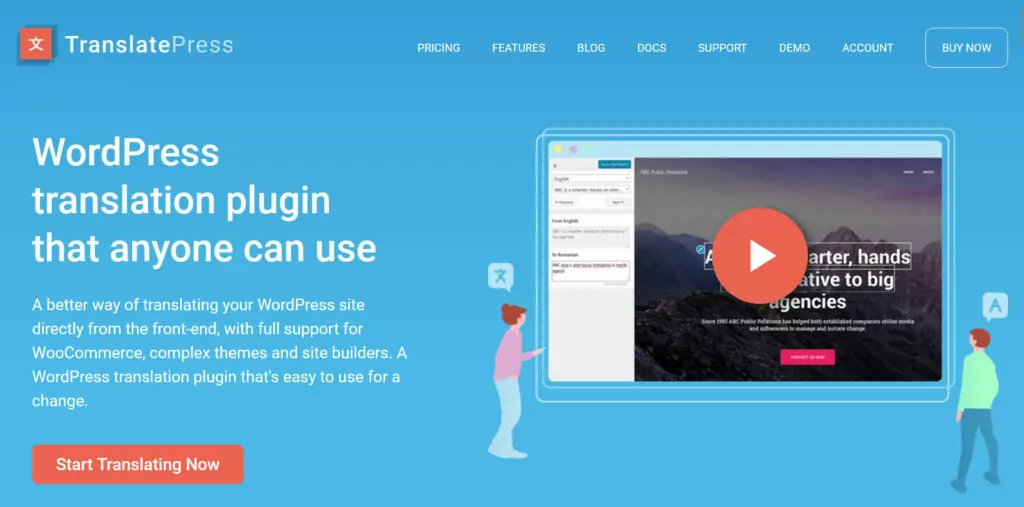
ในฐานะทางเลือกแรกของ Polylang เราต้องการโยนปลั๊กอิน TranslatePress ของเราเองลงในวงแหวน แม้ว่าเราจะลำเอียงเล็กน้อย แต่เราคิดว่ามันเป็นตัวเลือกที่ยอดเยี่ยมพร้อมข้อดีบางประการ
การแปลเนื้อหาใน TranslatePress
ใน TranslatePress การแปลเกือบทั้งหมดเกิดขึ้นในอินเทอร์เฟซเดียว โดยจะแสดงส่วนหน้าของเว็บไซต์ของคุณ และคุณสามารถเลือกเนื้อหาที่จะแปลได้โดยตรงจากอินเทอร์เฟซผู้ใช้
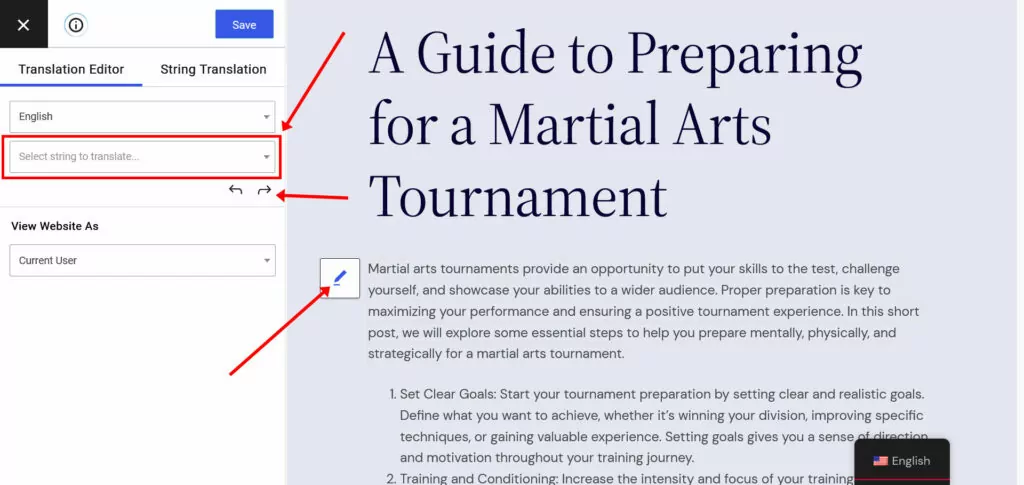
หลังจากนั้น เพียงป้อนคำแปลของคุณลงในช่องการแปล บันทึก เท่านี้ก็เสร็จสิ้น
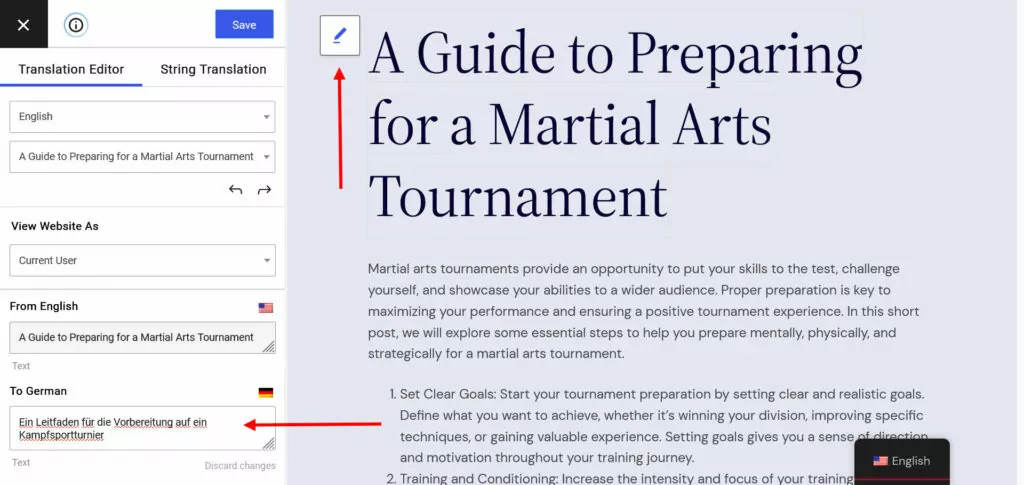
ไม่จำเป็นต้องดูแลเนื้อหาแยกส่วน ทุกอย่างเกิดขึ้นในที่เดียวกันและคุณยังสามารถอัปเดตเนื้อหาของคุณจากอินเทอร์เฟซเดียวกันได้
TranslatePress แปลทุกอย่าง เนื้อหาโพสต์และเพจ เมนู เอาต์พุตรหัสสั้น เนื้อหาตัวสร้างเพจ แบบฟอร์ม ฟิลด์ที่กำหนดเอง แม้แต่ป๊อปอัป นั่นเป็นเพราะปลั๊กอินใช้เนื้อหาจากเว็บไซต์ HTML ที่แสดงผลแทนการค้นหาฐานข้อมูล WordPress
คุณยังสามารถแปลรูปภาพในอินเทอร์เฟซเดียวกันได้ ด้วยวิธีนี้ คุณสามารถอัปเดตข้อความรูปภาพของคุณ หรือแม้แต่ใช้รูปภาพที่เหมาะสมกับวัฒนธรรมสำหรับภาษาอื่นได้มากขึ้น
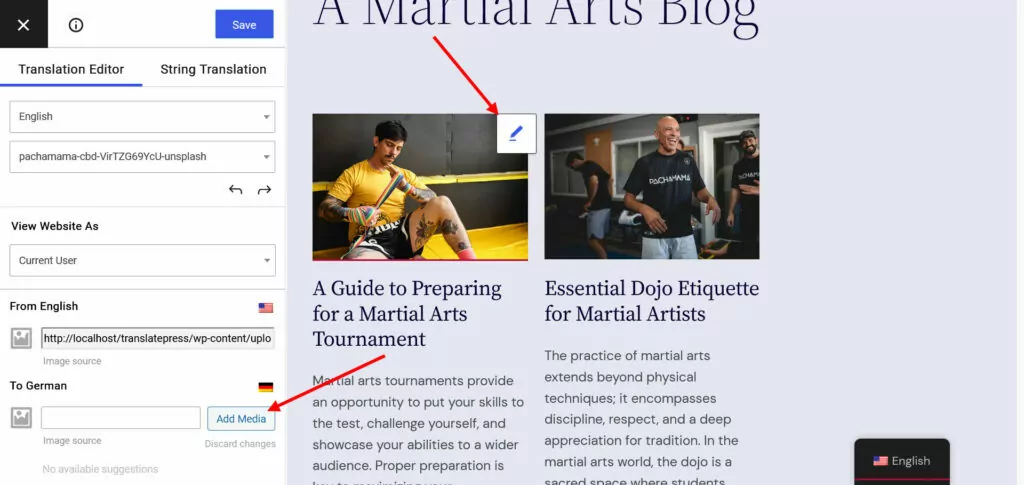
สิ่งเดียวที่เกิดขึ้นในอินเทอร์เฟซที่แตกต่างกันเล็กน้อยคือการแปลสตริงที่ซ่อนอยู่ซึ่งมาจากธีมและปลั๊กอินรวมถึง URL ของเว็บไซต์ ทั้งหมดนี้คุณสามารถดูแลได้ในแท็บ การแปลสตริง
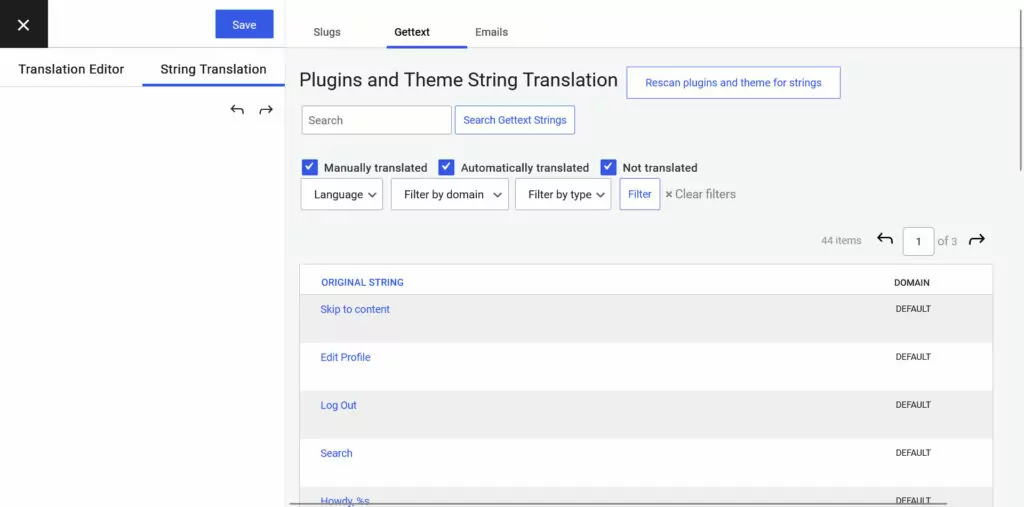
คุณสามารถแปลด้วยตนเองหรือรวมเข้ากับการแปลด้วยเครื่องเพื่อความรวดเร็วและสะดวก ใน TranslatePress เวอร์ชันฟรี คุณสามารถใช้ Google Translate ได้ ส่วนเวอร์ชันที่ต้องชำระเงินยังให้คุณเข้าถึง DeepL ได้ด้วย
เมื่อคุณตั้งค่าแล้ว (คุณเพียงแค่ต้องได้รับและวางคีย์ API) และเลือกเนื้อหาบนหน้าที่จะแปล TranslatePress จะกรอกข้อมูลลงในฟิลด์การแปลด้วยเนื้อหาที่แปลโดยเครื่องโดยอัตโนมัติ
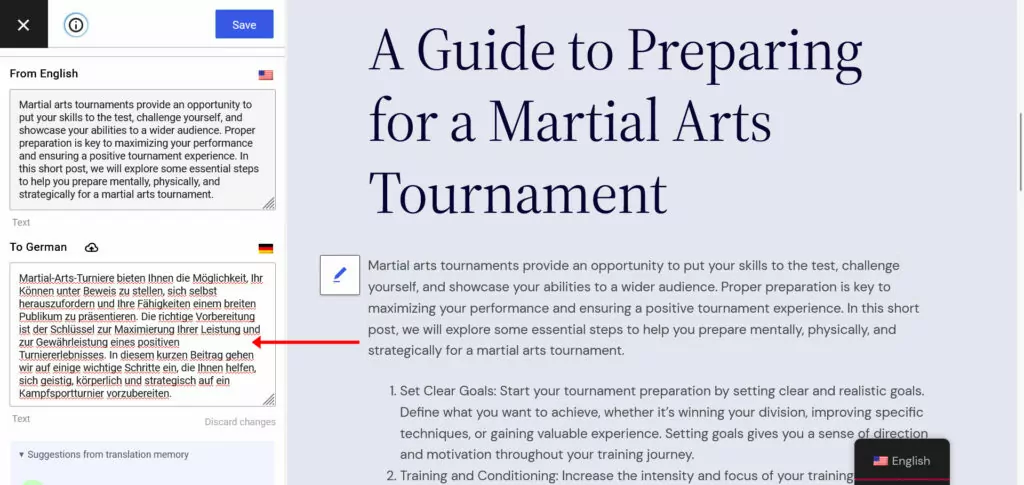
โดยธรรมชาติแล้ว คุณสามารถเปลี่ยนมันได้ตามใจชอบก่อนตัดสินใจทำ
ตัวเลือกการสลับภาษา
เพื่อให้ผู้คนสามารถเปลี่ยนเว็บไซต์ของคุณเป็นภาษาที่ต้องการได้ TranslatePress จึงมาพร้อมกับตัวสลับภาษา มีหลายวิธีในการวางบนเว็บไซต์ของคุณ
ก่อนอื่น คุณสามารถเพิ่มได้ทุกที่ที่คุณต้องการเป็นรหัสย่อหรือรวมไว้ในเมนูคลาสสิกเป็นรายการเมนู ปลั๊กอินยังมีบล็อกตัวสลับภาษาที่คุณสามารถเพิ่มลงในเทมเพลตเพจและส่วนของเทมเพลตได้
สุดท้ายนี้มีตัวเลือกภาษาแบบลอยในตัวที่ปรากฏบนไซต์ของคุณโดยอัตโนมัติในตำแหน่งที่กำหนดค่าไว้เมื่อคุณเปิดสวิตช์
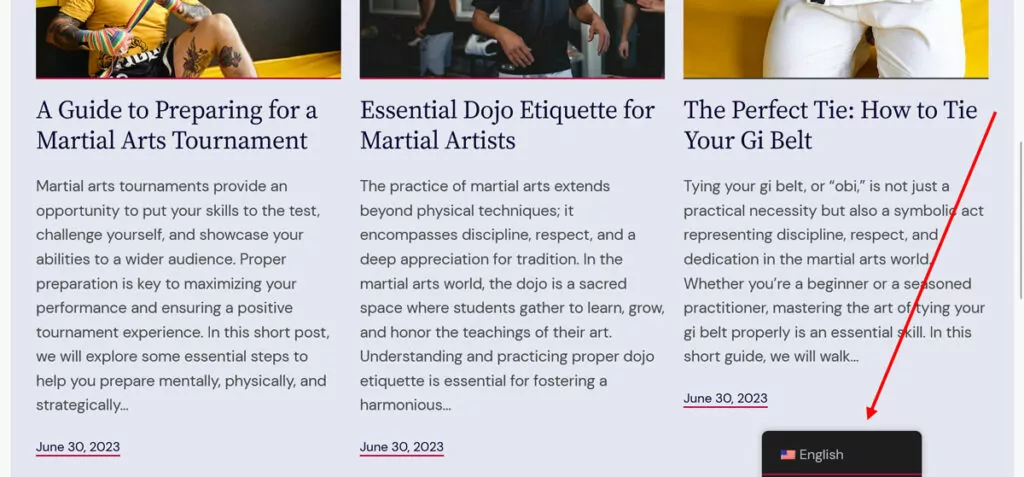
สำหรับตัวเลือกทั้งหมดเหล่านี้ คุณจะพบการตั้งค่าการปรับแต่งที่ครอบคลุมในการตั้งค่า TranslatePress
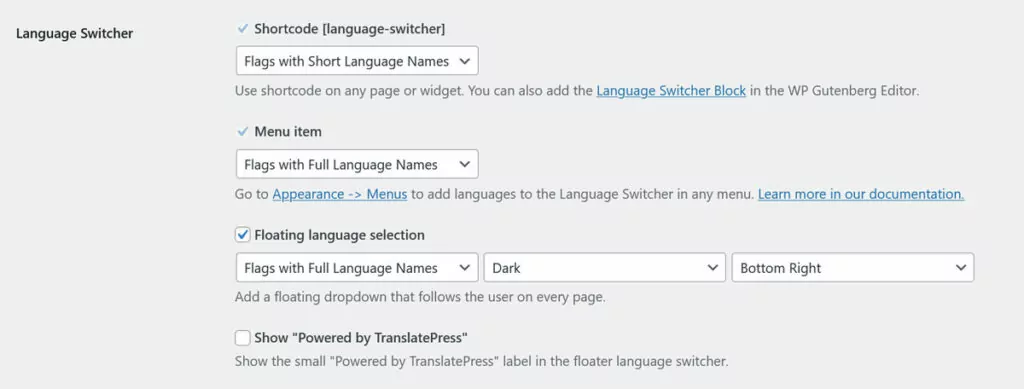
TranslatePress: เวอร์ชันพรีเมี่ยม
TranslatePress ให้บริการฟรีในไดเร็กทอรีปลั๊กอิน WordPress คุณสามารถใช้เพื่อเพิ่มภาษาเพิ่มเติมให้กับไซต์ของคุณได้ และไม่มีการจำกัดจำนวนคำที่แปลหรือการดูหน้าเว็บที่คุณสามารถใช้ได้ นอกจากนี้ยังรองรับการแปลอัตโนมัติผ่าน Google Translate
หากคุณอัปเกรดเป็นเวอร์ชันพรีเมียม คุณจะสามารถเข้าถึงฟีเจอร์เหล่านี้:
- ไม่จำกัดภาษา – เพิ่มภาษาได้มากเท่าที่คุณต้องการในเว็บไซต์ของคุณ แม้แต่ภาษาที่กำหนดเองก็ตาม
- SEO หลายภาษา – แปลข้อมูลเมตา SEO ของคุณ สร้างแผนผังเว็บไซต์หลายภาษา และอื่นๆ อีกมากมาย (หมายเหตุ: แม้ในเวอร์ชันฟรี เนื้อหาที่แปลก็สามารถจัดทำดัชนีโดยเครื่องมือค้นหาได้แล้ว)
- การนำทางตามภาษาของผู้ใช้ – แม้ว่าเวอร์ชันฟรีจะช่วยให้คุณสามารถแปลรายการเมนูของคุณได้อย่างเต็มที่ แต่เวอร์ชันพรีเมียมจะช่วยให้คุณสามารถใช้เมนูต่างๆ ได้ขึ้นอยู่กับภาษาที่เลือก
- การตรวจจับภาษาของผู้ใช้อัตโนมัติ – ตรวจจับภาษาหรือตำแหน่งของเบราว์เซอร์ของผู้เยี่ยมชมโดยอัตโนมัติ และเปลี่ยนเส้นทางไปยังเวอร์ชันที่ถูกต้องของไซต์ของคุณ
- บัญชีนักแปลเฉพาะ – ทำงานร่วมกับนักแปลอิสระหรือบริการแปล และอนุญาตให้พวกเขาทำงานบนเว็บไซต์ของคุณได้โดยตรง
มีหลายเวอร์ชันและแผนการกำหนดราคาให้เลือก:
- ส่วนบุคคล (€89/ปี)
- ธุรกิจ (€169/ปี)
- นักพัฒนา (€269/ปี)
แผน ส่วนบุคคล เพิ่มความสามารถ SEO หลายภาษาและความสามารถในการเพิ่มมากกว่าหนึ่งภาษาในเว็บไซต์เดียว แผน ธุรกิจ ประกอบด้วยบัญชีนักแปล การเรียกดูตามบทบาทของผู้ใช้ การแปลอัตโนมัติแบบ DeepL การนำทางเฉพาะภาษา และการตรวจหาผู้ใช้อัตโนมัติ ใช้งานได้สูงสุดสามเว็บไซต์ แผน นักพัฒนาซอฟต์แวร์ มีคุณสมบัติเหมือนกัน แต่คุณสามารถใช้บนเว็บไซต์ได้ไม่จำกัด
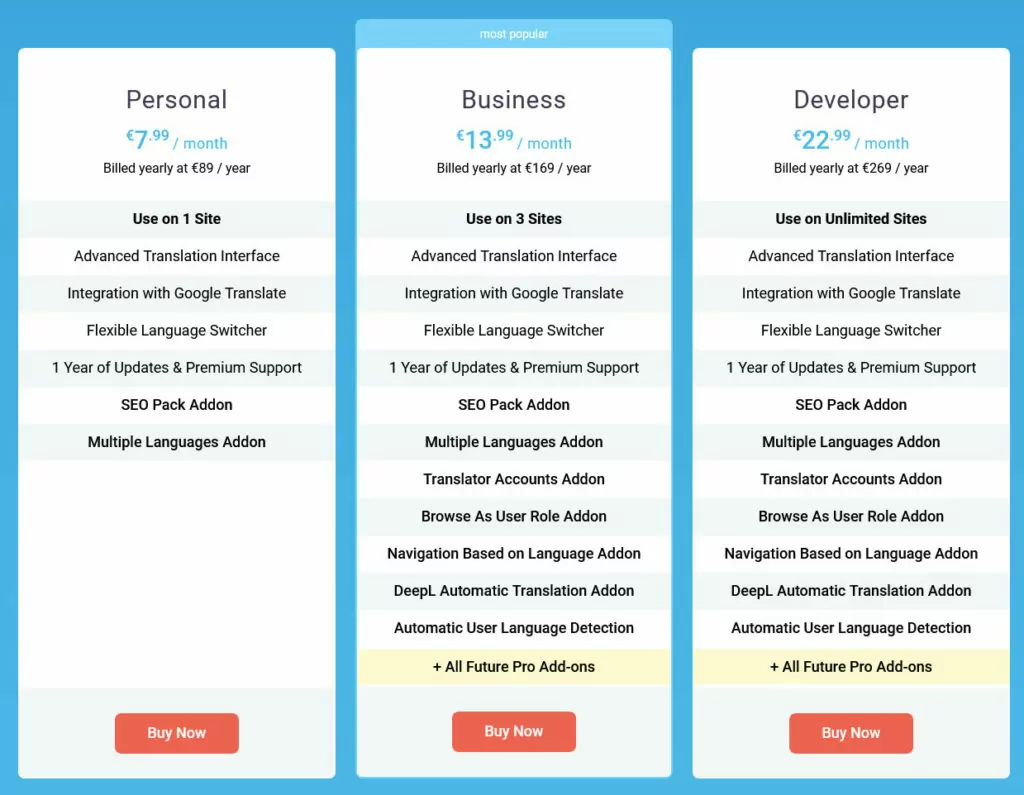
หมายเหตุด่วนเกี่ยวกับการแปลอัตโนมัติ: ไม่มีค่าใช้จ่ายเพิ่มเติมสำหรับการแปลอัตโนมัติจากด้านข้างของ TranslatePress อย่างไรก็ตาม โปรดทราบว่าทั้ง Google Translate และ DeepL จะเรียกเก็บเงินหากคุณมีอักขระเกิน 500,000 ตัวต่อเดือน ดังนั้นจงจำไว้เสมอ
2. WPML
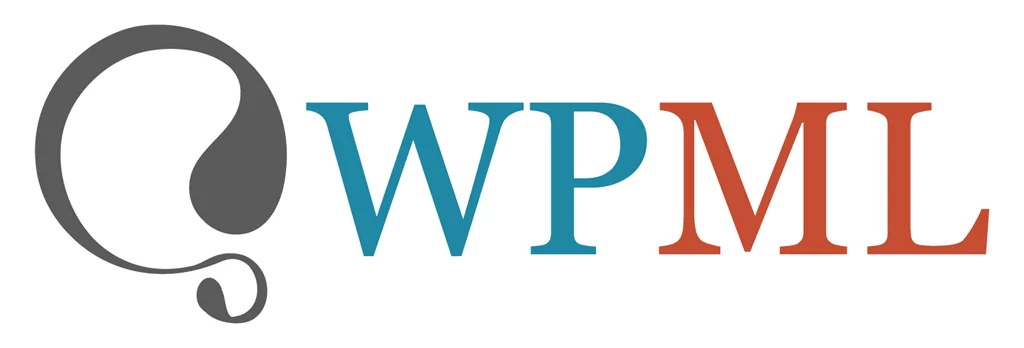
ถัดไปคือ WPML ซึ่งเป็นหนึ่งในปลั๊กอิน WordPress หลายภาษาที่เป็นที่รู้จักมากที่สุด เรามาดูกันว่ามันทำงานอย่างไรในฐานะทางเลือก Polylang ที่มีศักยภาพ
การแปลเนื้อหาใน WPML
เช่นเดียวกับ Polylang WPML แบ่งเนื้อหาที่แปลออกเป็นเนื้อหาต่างๆ คุณเพิ่มการแปลภายในตัวแก้ไข WordPress ซึ่งมีหลายเวอร์ชัน หนึ่งคือเครื่องมือแก้ไขมาตรฐานที่มีฟังก์ชันเพิ่มเติมในการกำหนดภาษาและตัวเลือกการแปลอื่นๆ ของโพสต์หรือเพจ
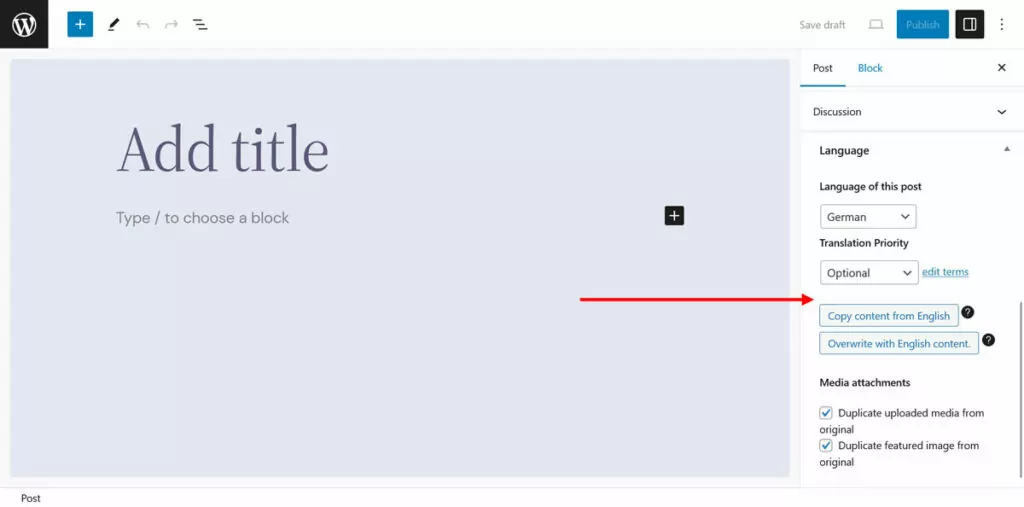
อย่างไรก็ตาม คุณยังมีเวอร์ชันขั้นสูงที่ไม่เพียงแต่วางเนื้อหาต้นฉบับและเนื้อหาที่แปลไว้เคียงข้างกัน แต่ยังรวมถึงตัวเลือกในการใช้การแปลอัตโนมัติอีกด้วย
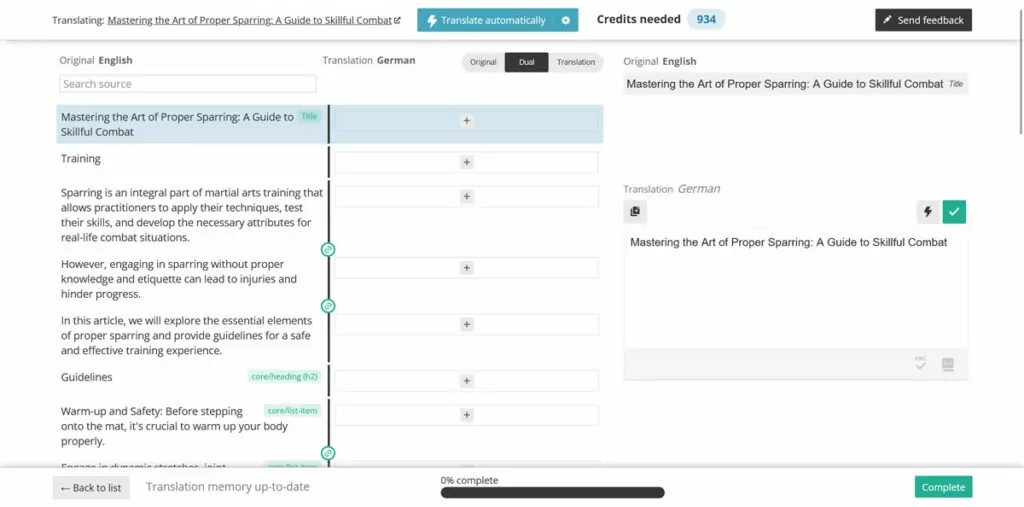
WPML ให้บริการการแปลด้วยเครื่องผ่าน DeepL Translator, Google Translate และ Microsoft Azure Translator คุณสามารถเลือกที่จะแปลทั้งเว็บไซต์หรือแปลเพียงบางส่วนก็ได้ อย่างไรก็ตาม คุณต้องซื้อเครดิตจึงจะแปลได้ เพิ่มเติมเกี่ยวกับที่ด้านล่าง
ปลั๊กอินยังสามารถแปลทุกสิ่งทุกอย่างเกี่ยวกับไซต์ของคุณ รวมถึงอนุกรมวิธาน ปลั๊กอินและสตริงธีม รหัสย่อ รูปภาพ ข้อมูลเมตา ฯลฯ ข้อเสียคือด้วยปลั๊กอินนี้ เกือบทุกอย่างจะเกิดขึ้นในอินเทอร์เฟซและเมนูต่างๆ ดังนั้นคุณต้อง รับทราบและติดตามมัน
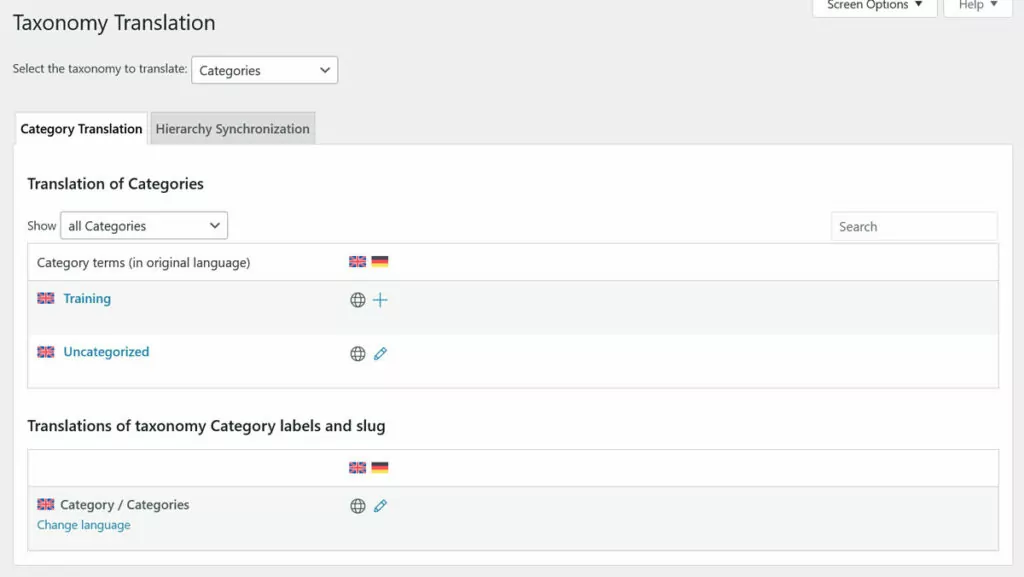
อย่างไรก็ตาม ปลั๊กอินนำเสนอภาพรวมของสถานะการแปลไซต์ของคุณภายใต้ การจัดการการแปล

สุดท้ายนี้ วิธีแปลเนื้อหาของคุณที่มีความพิเศษเฉพาะเป็น WPML ก็คือมันจะรวมเข้ากับบริการแปลระดับมืออาชีพจำนวนหนึ่งโดยอัตโนมัติ ด้วยวิธีนี้ คุณสามารถส่งเนื้อหาของคุณให้พวกเขาได้จากภายในแดชบอร์ด WordPress และรับผลลัพธ์ที่รวมเข้ากับเว็บไซต์ของคุณโดยอัตโนมัติ ไม่มีทางเลือกอื่นของ Polylang ที่เสนอสิ่งนี้

ตัวสลับภาษาและคุณสมบัติอื่น ๆ
แน่นอนว่า WPML มีโซลูชันตัวสลับภาษาของตัวเอง คุณสามารถบอกให้ปลั๊กอินวางไว้ในเมนู ส่วนท้าย วิดเจ็ต และด้านบนหรือด้านล่างเนื้อหาโพสต์ของคุณได้ นอกจากนี้ยังมีบล็อกตัวสลับภาษาที่คุณสามารถวางในเทมเพลตของคุณได้ทุกที่ที่คุณต้องการผ่าน WordPress Site Editor
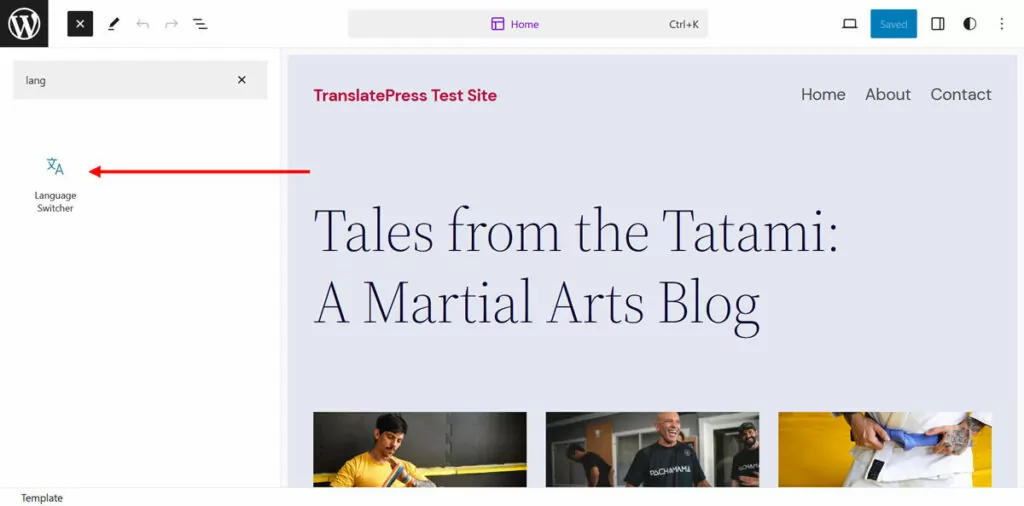
หนึ่งในคุณสมบัติหลักอื่น ๆ ของ WPML ก็คือมันค่อนข้างเป็นมิตรกับ SEO มีรูปแบบที่แตกต่างกันหลายรูปแบบสำหรับ URL หลายภาษา ใช้แท็ก hreflang มีตัวเลือกในการแก้ไขชื่อ SEO และคำอธิบายเมตา และแผนผังเว็บไซต์หลายภาษา
WPML: เวอร์ชันพรีเมียม
สิ่งที่ทำให้ WPML โดดเด่นในรายการทางเลือก Polylang นี้คือไม่มีเวอร์ชันฟรี มันเป็นปลั๊กอินระดับพรีเมียมเท่านั้น แม้ว่าจะมีการรับประกันคืนเงินภายใน 30 วันก็ตาม มีสามรุ่นและรุ่นราคาที่แตกต่างกัน:
- บล็อกหลายภาษา (€ 39) — ใบอนุญาตหนึ่งปีสำหรับหนึ่งเว็บไซต์
- CMS หลายภาษา (99 ยูโร) — ใบอนุญาตหนึ่งปี สามเว็บไซต์ เครดิตการแปล 90,000
- หน่วยงานหลายภาษา (€199) — ใบอนุญาตหนึ่งปี ไม่จำกัดไซต์ เครดิตการแปล 180,000 รายการ
ในจำนวนนี้ Multilingual Blog มาพร้อมกับคุณสมบัติบางอย่างที่ไม่มีประโยชน์มากนัก ดังนั้นคุณน่าจะเลือกใช้เวอร์ชัน CMS เป็นอย่างน้อย
หากคุณใช้การแปลอัตโนมัติ คุณจะได้รับเครดิตฟรี 2,000 เครดิตต่อเดือนตราบใดที่คุณมีใบอนุญาต หลังจากนั้น คุณจะชำระเงินตามการใช้งานหรือซื้อแพ็คเกจเครดิตแบบชำระล่วงหน้าก็ได้
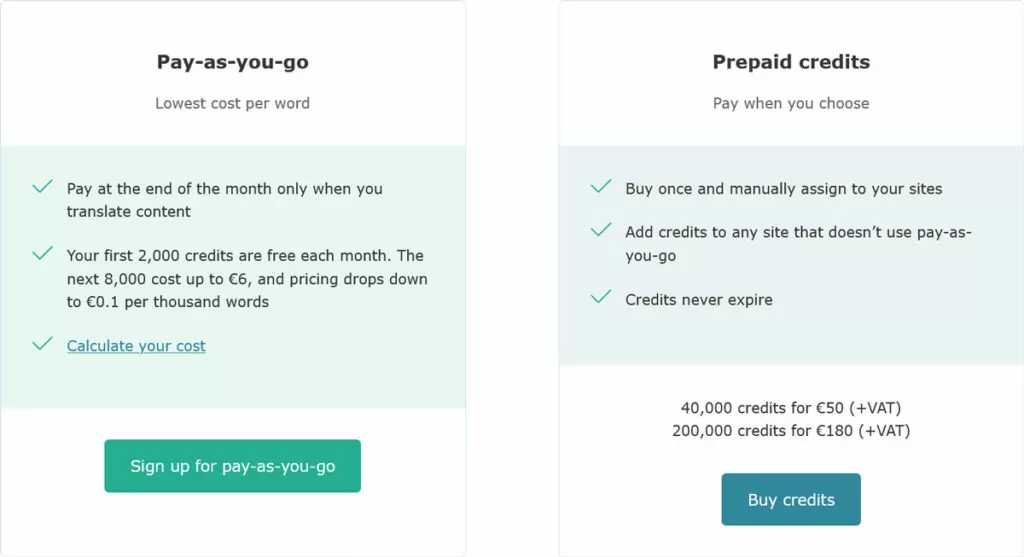
สำหรับ Google Translate และ DeepL นั้น WPML จะเรียกเก็บเงินสองเครดิตต่อคำ สำหรับ Microsoft Azure เพียงหน่วยเดียว
หากคุณต้องการทราบข้อมูลเพิ่มเติม เรายังมีการเปรียบเทียบโดยละเอียดของ WMPL และ Polylang อีกด้วย
3. ดับบลิวพีโกลบัส
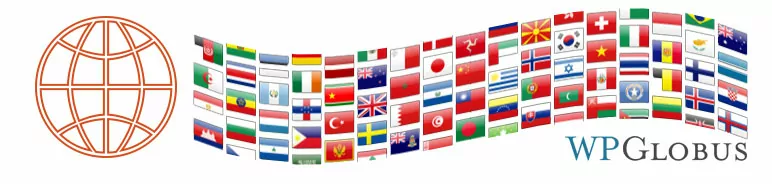
WPGlobus เป็นอีกหนึ่งโซลูชัน WordPress สำหรับเว็บไซต์หลายภาษาที่คุ้มค่าแก่การดู
การแปลเนื้อหาด้วย WPGlobus
WPGlobus อยู่ในค่ายปลั๊กอินที่จัดการการแปลด้วยตนเอง อย่างไรก็ตาม แทนที่จะแยกส่วนเนื้อหา เวอร์ชันภาษาทั้งหมดจะถูกบันทึกไว้ในโพสต์หรือเพจเดียว ปลั๊กอินจะแท็กพวกเขาด้วยมาร์กอัปพิเศษที่ช่วยให้พวกเขาแสดงเนื้อหาขึ้นอยู่กับภาษาที่เลือก
ด้วยเหตุนี้ คุณจึงสามารถทำงานกับภาษาของคุณในโปรแกรมแก้ไขเดียวกันได้ ในเวลาเดียวกัน หมายความว่าคุณไม่สามารถยกเลิกการเผยแพร่เวอร์ชันภาษาเดียวได้หากต้องการ จะเป็นการดีที่สุดหากคุณใช้ WPGlobus กับโปรแกรมแก้ไข WordPress แบบคลาสสิก ฉันไม่สามารถใช้งานโปรแกรมแก้ไขบล็อกได้
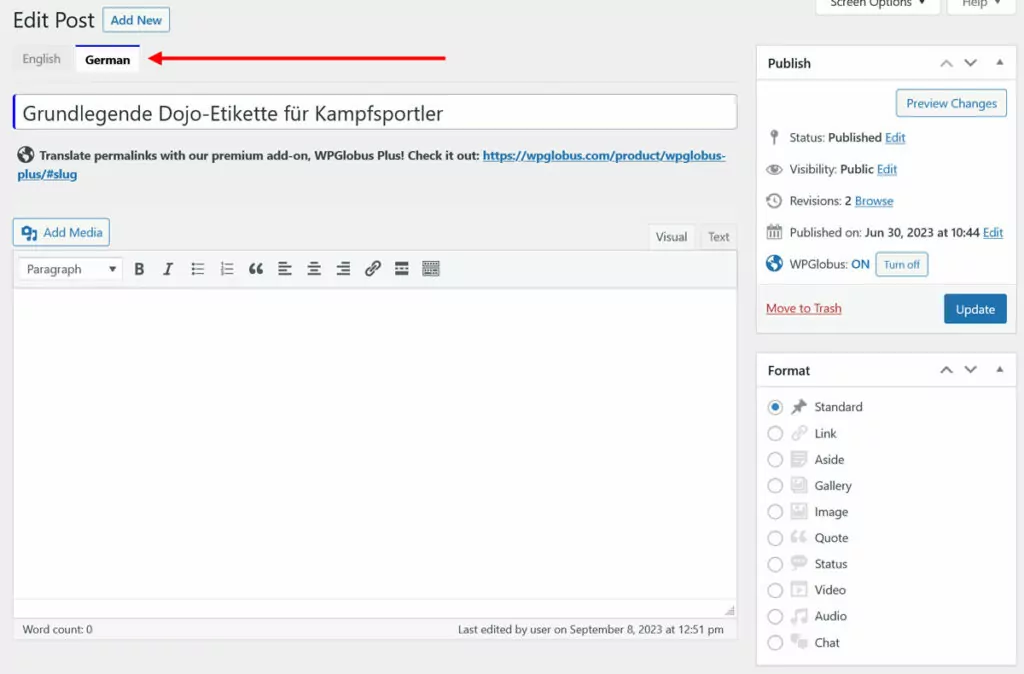
ใช้แท็บที่ด้านบนของตัวแก้ไขเพื่อป้อนเนื้อหาหลายภาษาของคุณและบันทึก เมื่อคุณไปที่ส่วนหน้าหลังจากนั้นและใช้ตัวสลับภาษา คุณจะเห็นเนื้อหาที่แปลที่นั่น
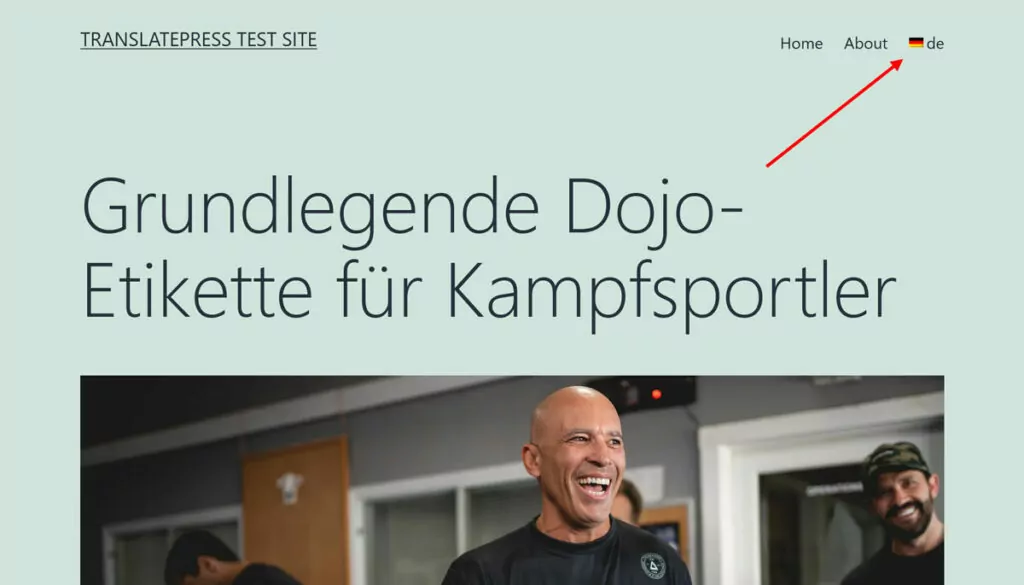
ตัวสลับภาษาจะไปที่เมนูโดยอัตโนมัติหรือคุณสามารถวางไว้ทุกที่ที่คุณต้องการผ่านวิดเจ็ต ที่นี่เช่นกัน มันจะดีกว่าถ้าคุณอยู่ในเมนูแบบคลาสสิกมากกว่าการใช้ WordPress Site Editor
เนื่องจากวิธีการตั้งค่า WPGlobus คุณจึงต้องใช้ฟังก์ชันถอนการติดตั้งหากคุณต้องการกำจัดมันออกไป หากคุณเพียงปิดสวิตช์ คุณจะเหลือมาร์กอัปเพิ่มเติมในเนื้อหาของคุณที่ไม่สมเหตุสมผลสำหรับผู้เยี่ยมชมหรือเครื่องมือค้นหา
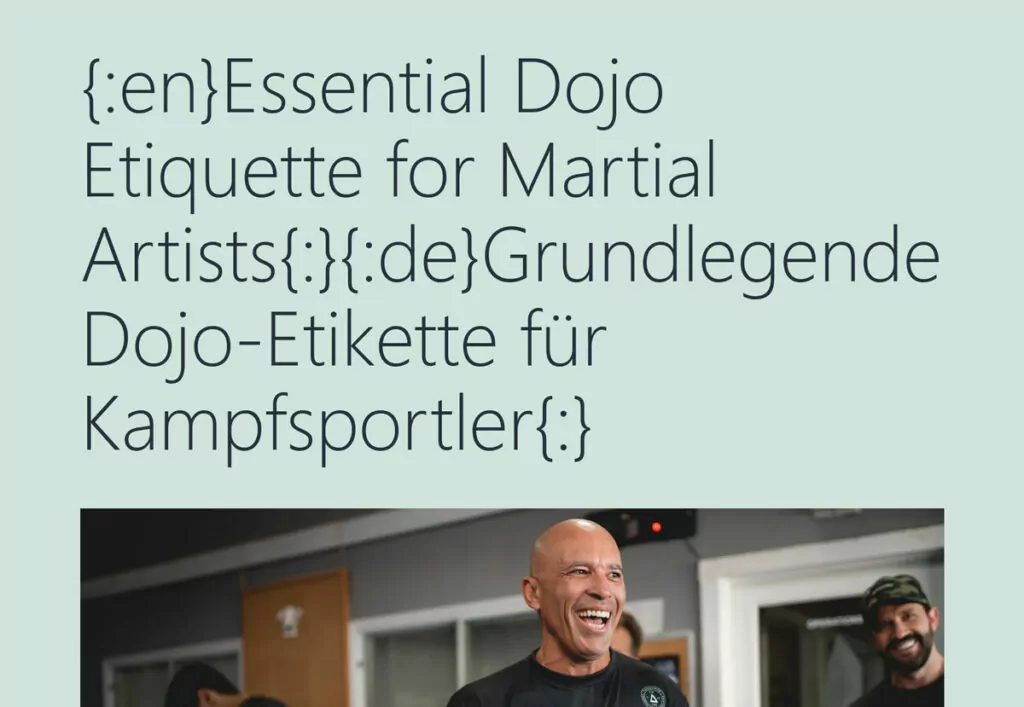
WPGlobus: เวอร์ชันพรีเมี่ยม
WPGlobus เป็นปลั๊กอินฟรี แต่ก็มีเวอร์ชันพรีเมียมพร้อมคุณสมบัติเพิ่มเติมในราคา $99/ปี:
- รองรับฟิลด์แบบกำหนดเองขั้นสูง, TablePress และ Yoast SEO Plus
- ความสามารถในการเผยแพร่เวอร์ชันภาษาเอกพจน์ที่ยังไม่มีการแปล
- แปลการจัดหมวดหมู่, ทาก URL และตั้งค่าเมนูต่างๆ สำหรับแต่ละภาษา
- การตั้งค่าขั้นสูงสำหรับตัวสลับภาษา
ปลั๊กอินยังมีส่วนเสริมระดับพรีเมียมซึ่งคุณสามารถเพิ่มคุณสมบัติเพิ่มเติมหรือใช้ฟังก์ชันบางอย่างของปลั๊กอินมืออาชีพบนไซต์ของคุณได้ นี่คือสิ่งที่พวกเขาเสนอและราคาเท่าไหร่
- ป๊อปอัปหลายภาษา ($15/ปี) — แปลป๊อปอัปจากปลั๊กอิน เช่น Popup Maker
- WPGlobus สำหรับ WooCommerce ($119/ปี) – ใช้ปลั๊กอินการแปลร่วมกับ WooCommerce
- วิดเจ็ตภาษา ($15/ปี) — ควบคุมรูปลักษณ์ของวิดเจ็ตตามภาษาที่เลือก
- การมองเห็นเมนู ($19/ปี) — เช่นเดียวกับส่วนเสริมวิดเจ็ต แต่สำหรับเมนู
- เมนูมือถือ ($14/ปี) — สร้างเมนูมือถือหลายภาษา
- รูปภาพส่วนหัว ($19/ปี) — เสนอรูปภาพส่วนหัวที่แตกต่างกันสำหรับผู้ใช้ภาษาต่างๆ
นอกจากนี้ยังมีส่วนเสริมบางอย่างที่ทำให้ WPGlobus ทำงานร่วมกับปลั๊กอิน ธีม และผู้ให้บริการชำระเงินบางรายได้ โดยรวมแล้ว มีฟังก์ชันมากมายที่คุณได้รับฟรีจากทางเลือก Polylang อื่นๆ
4. หลายภาษาโดย BestWebSoft
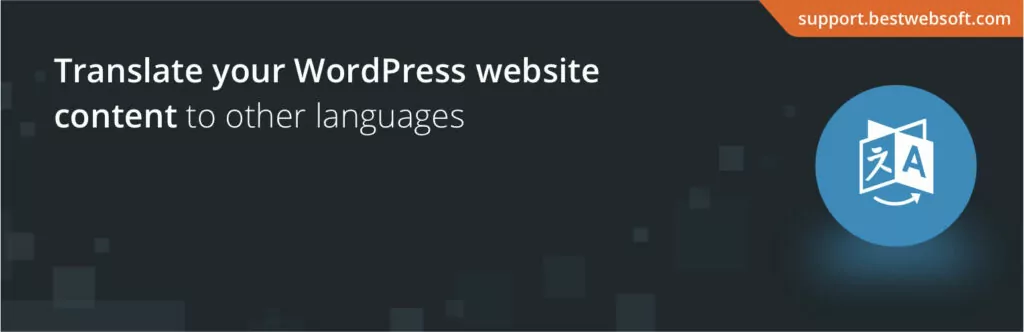
ตอนนี้ได้เวลาพูดคุยเกี่ยวกับ Multi language โดย BestWebSoft แล้ว นอกจากนี้ยังช่วยให้คุณสามารถเพิ่มภาษาได้มากกว่าหนึ่งภาษาในเว็บไซต์ของคุณ
การแปลเนื้อหา
สิ่งแรกที่ต้องทำในปลั๊กอินนี้คือการเพิ่มและเปิดใช้งานภาษาใหม่บนไซต์ของคุณ คุณสามารถทำได้ในการตั้งค่า
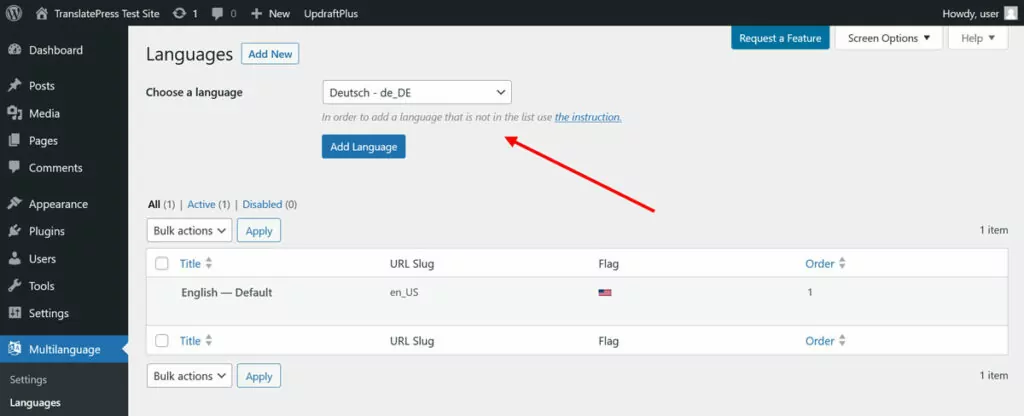
เมื่อเสร็จแล้ว เมื่อคุณไปที่โปรแกรมแก้ไข WordPress คุณจะสังเกตเห็นไอคอนใหม่ในส่วนต่อประสานผู้ใช้
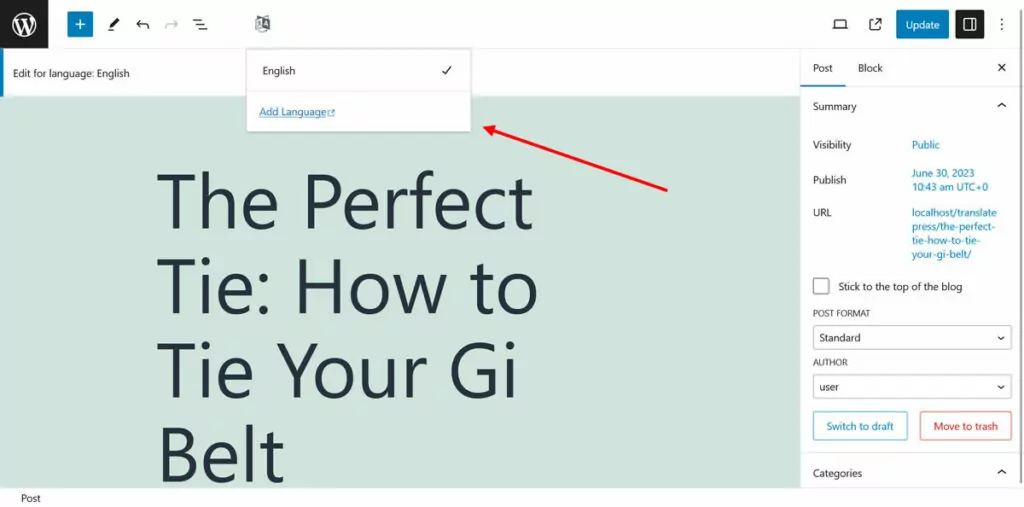
ช่วยให้คุณสามารถสลับระหว่างเนื้อหาเวอร์ชันภาษาต่างๆ ที่คุณสามารถสร้างได้ด้วยตนเอง กระบวนการนี้ค่อนข้างรวดเร็วและราบรื่น
อย่างไรก็ตาม หากต้องการให้คำแปลใช้งานได้ คุณต้องแสดงตัวสลับภาษาก่อน ซึ่งคุณสามารถทำได้ในรูปแบบของวิดเจ็ตหรือรายการเมนู (สำหรับธีมคลาสสิก) หรือใช้รหัสย่อ
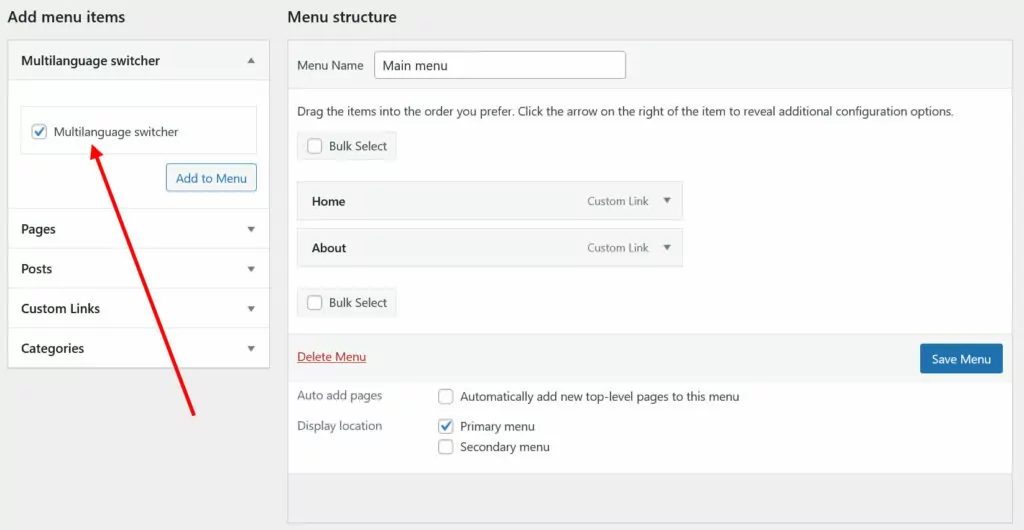
เนื้อหา WordPress อื่นใดที่สามารถแปลได้หลายภาษาโดย BestWebSoft? หมวดหมู่และแท็กตลอดจนเมนู นอกจากนี้ยังมีการแปลอัตโนมัติผ่าน Google สามารถแปลข้อมูล Open Graph และปรับแต่งตัวสลับภาษาได้ตามความต้องการของคุณ (แฟล็ก รูปแบบ ชื่อ ฯลฯ) แค่นั้นแหละสำหรับเวอร์ชันฟรี
หลายภาษาโดย BestWebSoft: เวอร์ชันพรีเมียม
หากคุณตัดสินใจเลือกใช้ Multi language เวอร์ชันเสียเงินโดย BestWebSoft นี่คือสิ่งที่คุณจะได้รับ:
- ความสามารถในการแปลประเภทโพสต์ที่กำหนดเอง อนุกรมวิธาน และฟิลด์ หมวดหมู่โพสต์ และคำอธิบายแท็ก กระสุนโพสต์ใน Classic Editor ชื่อวิดเจ็ตของวิดเจ็ตดั้งเดิม รวมถึงชื่อเว็บไซต์และสโลแกนของคุณ
- ความเข้ากันได้กับปลั๊กอินยอดนิยมเช่น Elementor, Advanced Custom Fields และ Yoast SEO
- ความสามารถในการปรับแต่งภาษาทากใน URL ของเว็บไซต์
- ตัวเลือกในการสร้างเมนูแยกและแสดงวิดเจ็ต (ดั้งเดิม) ที่แตกต่างกันสำหรับภาษาต่างๆ
- ฟังก์ชั่นการสลับภาษาโดยอัตโนมัติตาม IP ของผู้ใช้
คุณสามารถรับทุกสิ่งข้างต้นได้ในราคา $43/ปี
5. จีทรานสเลท

GTranslate เป็นอีกทางเลือกหนึ่งของ Polylang สำหรับการสร้างเว็บไซต์หลายภาษา มาดูกันว่ามีอะไรบ้าง
การแปลเนื้อหาใน GTranslate
ปรากฎว่า "G" ใน GTranslate ย่อมาจาก "Google" เนื่องจากปลั๊กอินนี้มีการแปลด้วยเครื่องสำหรับเว็บไซต์ของคุณผ่าน Google Translate หลังจากที่คุณติดตั้งแล้ว สิ่งเดียวที่คุณต้องปรับเปลี่ยนคือภาษาที่คุณต้องการนำเสนอ ตลอดจนรูปลักษณ์และตำแหน่งของตัวสลับภาษา
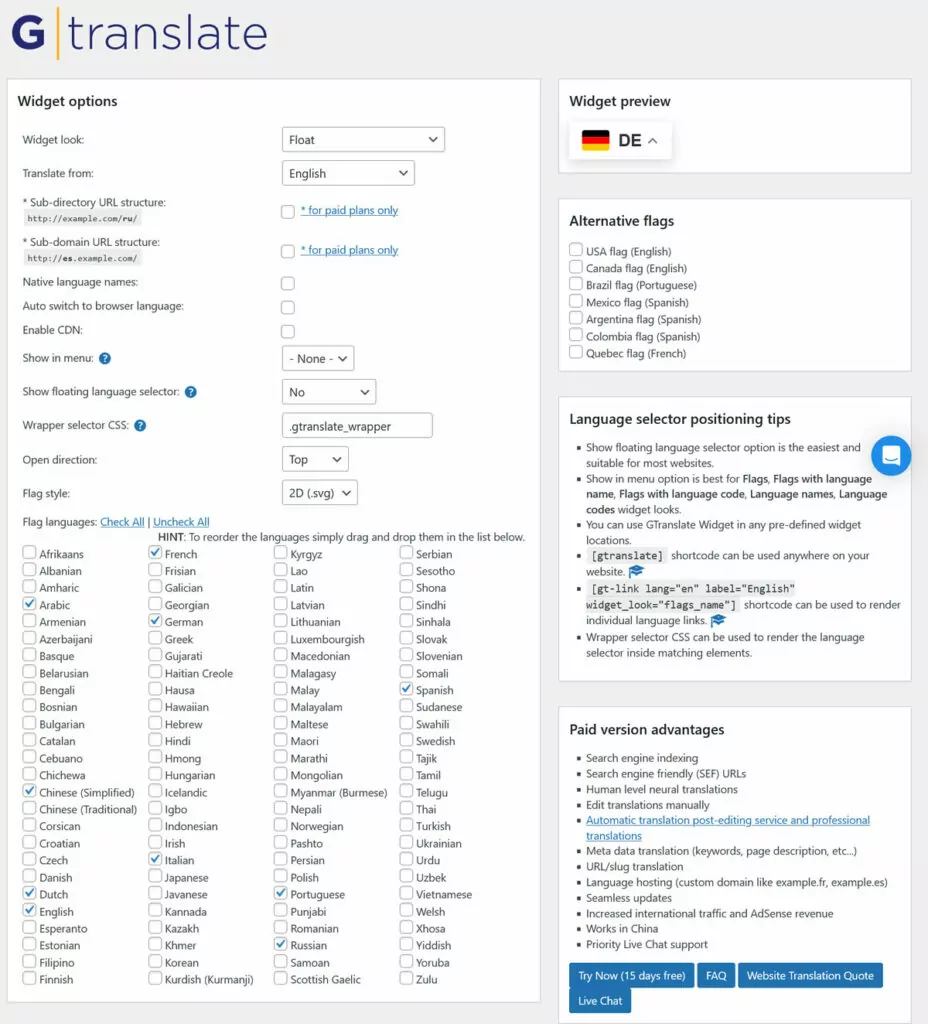
หลังจากนั้น เมื่อคุณไปที่ส่วนหน้าของเว็บไซต์และใช้ตัวสลับภาษา ระบบจะแปลเนื้อหาของคุณโดยอัตโนมัติ
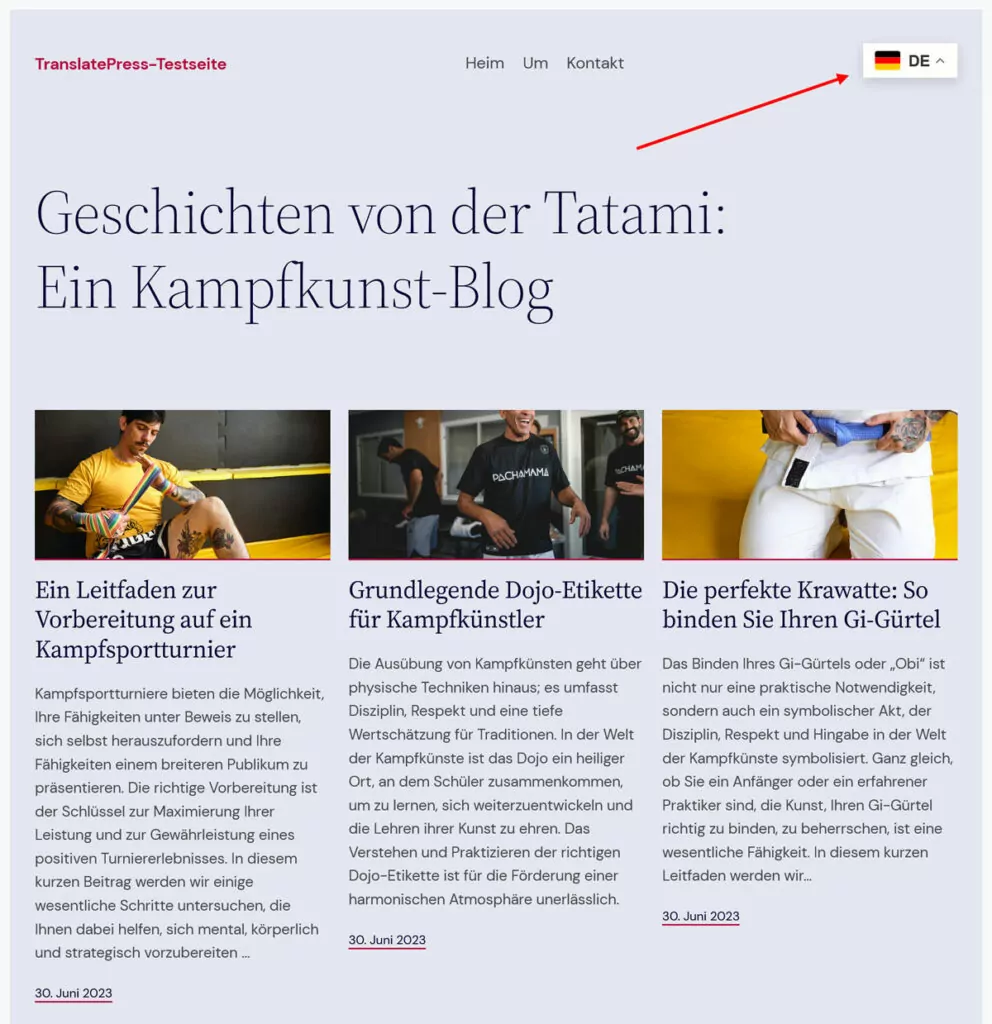
ซึ่งคล้ายกับบริการของ Google แต่ GTranslate ทำให้ดูเป็นมืออาชีพมากขึ้นโดยการลบเฟรมเบราว์เซอร์ปกติออก
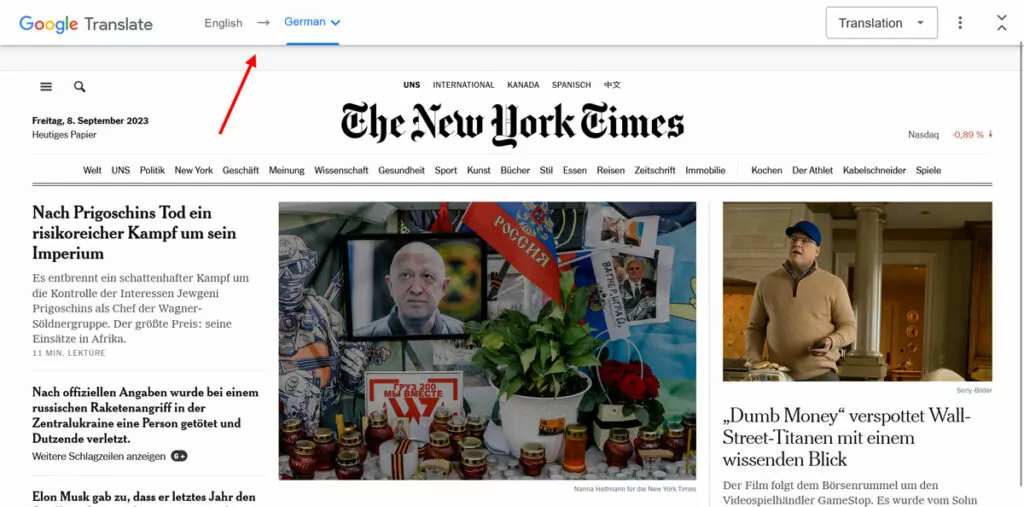
ตัวเลือกอื่น ๆ เดียวที่ปลั๊กอินนี้มีให้คือการวางตัวสลับภาษาในเมนูการนำทางหรือทุกที่ที่คุณต้องการโดยใช้รหัสย่อ
GTranslate: เวอร์ชันพรีเมียม
หากคุณกำลังมองหาคุณสมบัติอื่น ๆ นั่นแหละส่วนใหญ่ หากคุณต้องการฟังก์ชันขั้นสูง คุณต้องใช้เวอร์ชันที่ต้องชำระเงิน โดยเฉพาะอย่างยิ่งมันนำเสนอสิ่งต่อไปนี้:
- ปรับปรุงเทคโนโลยีการแปลอัตโนมัติ
- URL ที่จัดทำดัชนีได้และเป็นมิตรกับเครื่องมือค้นหาตลอดจนการแปลข้อมูลเมตา (คำอธิบายเมตา ฯลฯ )
- ความสามารถในการแก้ไขการแปลด้วยตนเองและเชื่อมต่อเว็บไซต์ของคุณกับนักแปลมืออาชีพ
- โดเมนเฉพาะภาษา
- การสนับสนุนการแชทสดตามลำดับความสำคัญ
- อัปเดตปลั๊กอินอัตโนมัติ
แผนแบบชำระเงินเริ่มต้นที่ $9.99/เดือน หรือ $99.90/ปี และมีบริการทดลองใช้ฟรี 15 วัน
6. โบโก

ทางเลือกสุดท้ายของ Polylang ที่เราต้องการพูดถึงคือโดยผู้เขียน Contact Form 7 ซึ่งเป็นหนึ่งในปลั๊กอิน WordPress ที่ได้รับความนิยมมากที่สุดตลอดกาล นอกจากนี้ยังมีวิธีการแปลเว็บไซต์ที่ไม่เหมือนใคร
การแปลเนื้อหา
Bogo ใช้ประโยชน์จากความจริงที่ว่า WordPress อนุญาตให้คุณเปลี่ยนภาษาในส่วนหลังได้แล้ว นี่เป็นเพื่อใช้ WordPress เองและธีมและปลั๊กอินในภาษาต่างๆ ปลั๊กอินนี้จะขยายออกไปโดยขยายไปยังเนื้อหาโพสต์และหน้า
หลังการติดตั้ง สิ่งแรกที่คุณต้องทำคือดาวน์โหลดชุดภาษาสำหรับภาษาที่คุณต้องการใช้บนเว็บไซต์ของคุณในการตั้งค่าปลั๊กอิน
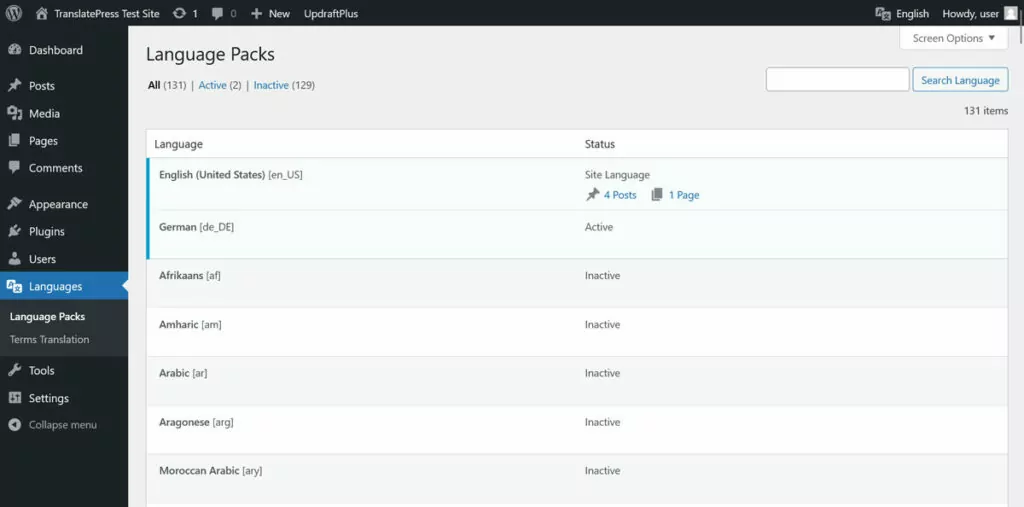
หลังจากนั้น เมื่อคุณเปิดโพสต์หรือเพจในตัวแก้ไข คุณจะพบส่วน ภาษา ใหม่ในแถบด้านข้างตัวเลือก
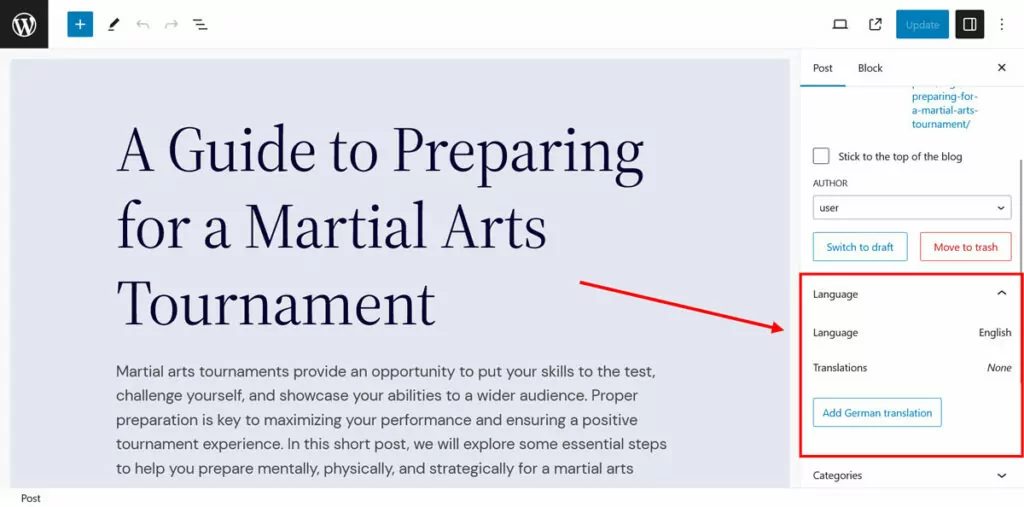
เมื่อคุณคลิกปุ่มเพื่อเพิ่มการแปล Bogo จะสร้างสำเนาของเนื้อหาต้นฉบับที่คุณสามารถใช้เป็นพื้นฐานในการแปลงเป็นภาษาใหม่ด้วยตนเอง เนื่องจากเป็นโพสต์แยกต่างหาก คุณจึงปรับแต่ง URL ตามที่คุณต้องการได้ อย่างไรก็ตาม Bogo ไม่มีตัวเลือกในการสร้าง URL เฉพาะภาษา
ปลั๊กอินยังแสดงสถานที่ที่แตกต่างกันในรายการโพสต์และหน้า และคุณสามารถใช้เครื่องมือเนทิฟเพื่อกรองได้
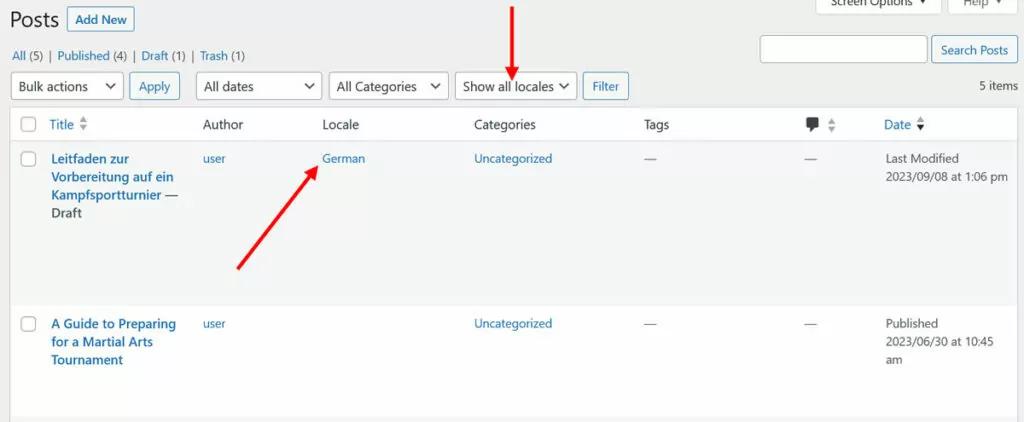
เมื่อคุณเผยแพร่เนื้อหาแล้ว สิ่งเดียวที่ต้องทำคือเพิ่มวิดเจ็ตตัวสลับภาษา Bogo ลงในทุกที่ที่คุณต้องการให้ปรากฏ
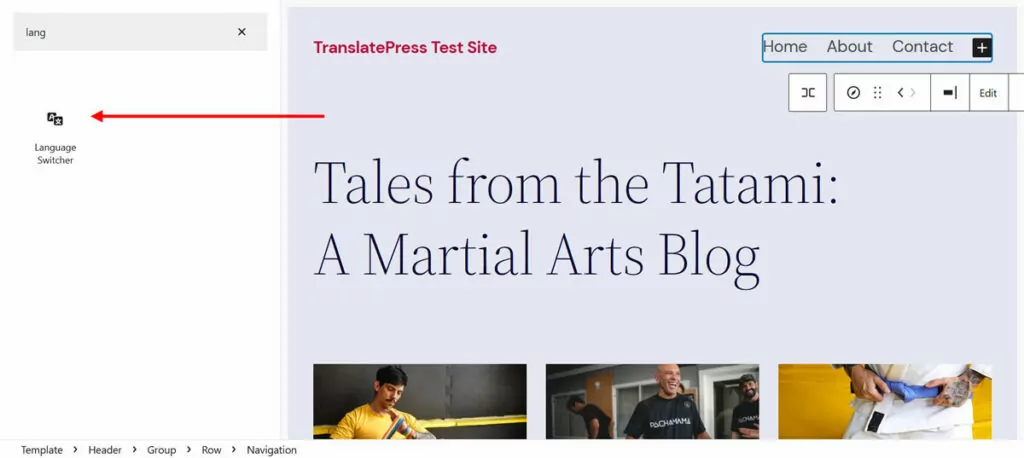
คุณสมบัติอื่น ๆ
ในตัวมันเอง Bogo เป็นโซลูชันที่หรูหรามากซึ่งใช้ประโยชน์จากฟังก์ชันการทำงานของ WordPress ดั้งเดิม นอกจากนี้ยังไม่มีเวอร์ชันพรีเมียมและไม่มีอะไรซ่อนอยู่หลังเพย์วอลล์อีกด้วย
ในทางกลับกัน น่าเสียดายที่ทางเลือก Polylang นี้มีความโดดเด่นมากกว่าในสิ่งที่ขาดหายไปและน้อยลงจากสิ่งที่มีให้ นี่คือบางสิ่งที่คุณไม่สามารถทำได้กับ Bogo:
- แปลเนื้อหาโดยอัตโนมัติหรือรวมเข้ากับการแปลด้วยเครื่อง
- แปลสิ่งอื่นใดนอกเหนือจากเนื้อหาโพสต์และหน้า แม้แต่การจัดหมวดหมู่หรือชื่อเว็บไซต์และสโลแกนของคุณ
- สร้างโครงสร้าง URL ที่เป็นมิตรกับ SEO ซึ่งแบ่งเนื้อหาออกเป็นเวอร์ชันภาษาต่างๆ
ท้ายที่สุดแล้ว มันก็ดีกับสิ่งที่ทำอยู่นั่นแหละ ไม่ได้มีฟังก์ชันเพิ่มเติมมากมายที่ปลั๊กอินการแปลอื่นๆ นำเสนอ
ทางเลือก Polylang: ความคิดสุดท้าย
Polylang เป็นปลั๊กอินการแปลยอดนิยมด้วยเหตุผลบางประการ แต่นั่นไม่ได้หมายความว่าไม่มีทางเลือกอื่นที่ดีนัก ข้างต้น เราได้อธิบายไปแล้วว่า Polylang ทำงานอย่างไร ทำงานได้ดี และจุดใดที่ควรปรับปรุง นอกจากนี้เรายังกล่าวถึงปลั๊กอินสำรองอีก 6 ปลั๊กอินที่คุณสามารถใช้เพื่อแปลเว็บไซต์ของคุณได้
ตัวเลือกใดดีที่สุดสำหรับเว็บไซต์ของคุณนั้นขึ้นอยู่กับความต้องการเฉพาะของคุณ เราอยากจะคิดว่า TranslatePress มีความโดดเด่นในด้านการใช้งานที่ง่าย การผสานรวมกับการแปลอัตโนมัติ และความละเอียดถี่ถ้วน เราหวังว่าคุณจะลองดูและอยากได้ยินจากคุณหากมีคำถามหรือความคิดเห็นใดๆ

แปลกดหลายภาษา
ทางเลือก Polylang ที่ใช้งานง่ายที่สุดสำหรับเว็บไซต์หลายภาษาของคุณ
รับปลั๊กอินหรือดาวน์โหลดเวอร์ชันฟรี
Polylang ทางเลือกที่คุณชื่นชอบคืออะไรและเพราะเหตุใด แจ้งให้เราทราบในความคิดเห็น!
